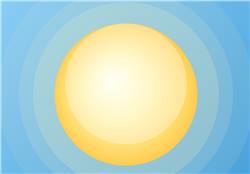بواسطة
أحمد علاء
1/30/2013 3:41:00 AM
بواسطة
أحمد علاء
1/30/2013 3:41:00 AM
الحاجة إلى تنصيب ويندوز 8 من أجهزة الـ USB كالـ Flash Memory هو أحل الحلول لتنصيبه على بعض أجهزة الكمبيوتر و خاصة تلك التي لا تحوي محركات أقراص ليزرية كالأجهزة اللوحية و أجهزة الحاسب المحمول Atom الصغيرة.
بكلمات أخرى .. أنت لن تتمكن من تنصيب ويندوز 8 على الأجهزة التي لا تحوي محركات أقراص ليزرية إلا باستخدامك (Flash Memory)
مايكروسوفت تؤمن لك شراء منتجها ويندوز 8 على شكل ملف ISO و بهذه الطريقة يمكنك بخطوات بسيطة اعداد "Flash Memory" مجهزة بويندوز 8 قابل للتنصيب على جهاز الحاسب الذي تشاء أما في الحال الذي يكون لديك فيه نسخة ويندوز 8 على شكل قرص DVD فأنت بحاجة إلى بذل البعض من الجهد للوصول إلى مبتغاك.
إن عملية إعداد ال (Flash Memory ) تتطلب حوالي 20 إلى 30 دقيقة تعتمد على نوع منتج الويندوز الذي لديك وعلى سرعة الحاسب الذي ستقوم بإعداد الـ Flash Memory عليه.
المتطلبات :
• Flash Memory : بحجم تخزيني لا يقل عن 4 غيغابايت.
• قرص DVD الخاص بويندوز 8 أو ملف ال ISO الخاص به
• حاسب يعمل بشكل جيد منصب عليه ويندوز 8 أو 7 أو حتى XP
خطوات العمل:
في حال كنت تمتلك ملف ISO الخاص بتنصيب ويندوز 8 .. فيمكنك الانتقال إلى الخطوة الثانية مباشرة.
1- انشاء ملف الـ ISO الخاص بويندوز 8
يمكنك انشاء هذا الملف باستخدام إحدى الأدوات الكثيرة التي من أشهرها برنامج Nero Burning Room و برنامج Ultra ISO
2- تحميل أداة Windows 7 USB/DVD Download Tool : و هي أداة مجانية من مايكروسوفت تعمل على أنظمة ويندوز 8 و 7 و XP
ويمكنك تحميلها من هنا ( لا تقلق بالنسبة لاسم الأداة Windows 7 USB/DVD Download Tool فهي تعمل باحترافية مع ويندوز 8 )
3- قم بتشغيل الأداة بعد تحميلها من الموقع و تنصيبها. يمكنك إيجادها من قائمة ابدأ إذا أردت.
4- اضغط على خيار Browse و حدد ملف الـ ISO
5- اختر حرف الفرص الموصول بالـ Flash Memory التي ستقوم بإعدادها (بعد إدخالها في منفذ الـ USB)
6- اضغط على خيار Erase USB Device لتبدأ العملية مع العلم أنك ستخسر كل محتويات الـ Flash Memory و انتظر قليلاً لتحصل على Flash Memory مجهزة لتنصيب ويندوز 8 منها
7- قم بإعادة إقلاع الحاسب و أدخل إلى إعدادات الـ Bios لإعداد ترتيب إقلاع محركات الأقراص و ضع الـ Flash Memory في المرتبة الأولى.
8- احفظ الإعدادات و أعد إقلاع الحاسب من جديد .
ستظهر نافذة تنصيب ويندوز 8 الابتدائية لتبدأ بتنصيب ويندوز 8 ..
المصدر